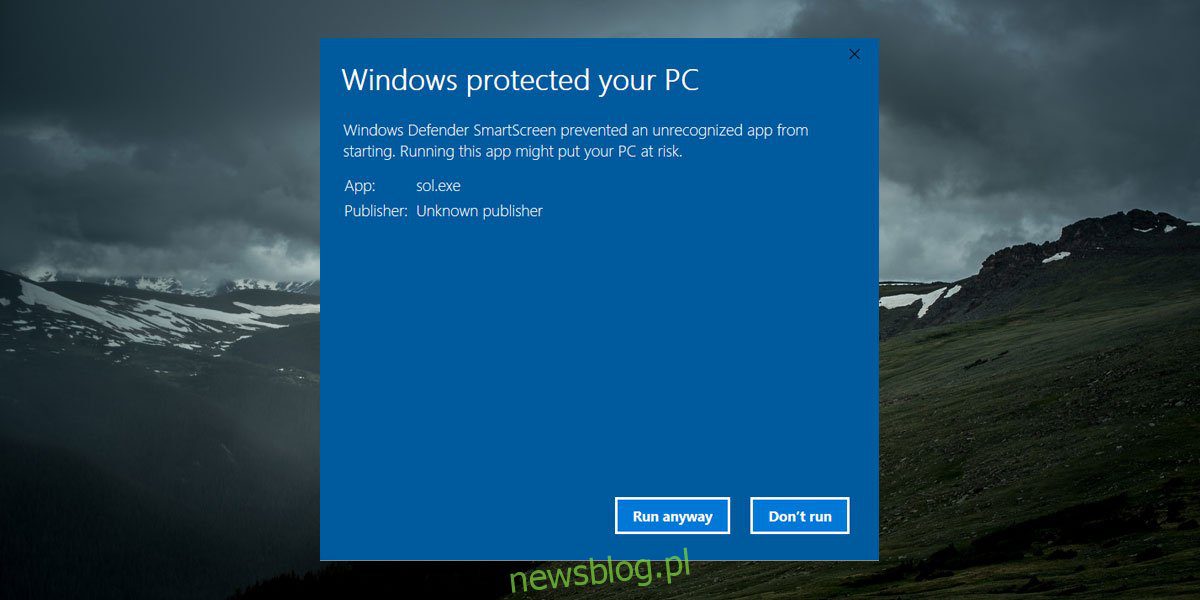
SmartScreen trên hệ thống Windows 10 là một tính năng bảo mật ngăn các ứng dụng chưa được ký tên chạy và các ứng dụng cho phép bạn thực hiện các thay đổi đối với hệ thống của mình mà không cần sự cho phép rõ ràng của bạn. Điều này ngăn người dùng cuối khởi chạy các ứng dụng độc hại và lây nhiễm vào hệ thống của họ. Tuy nhiên, việc vượt qua nó khá dễ dàng nên khả năng bảo vệ bị hạn chế. Một trong những nhược điểm của SmartScreen là nó không nhớ những ứng dụng mà người dùng đã chọn để chạy. Bạn phải đưa các ứng dụng vào danh sách trắng theo cách thủ công trên SmartScreen để ngừng nhìn thấy lời nhắc mỗi khi bạn khởi chạy chúng.
Các ứng dụng được đưa vào danh sách trắng trên SmartScreen
Trước khi bạn có thể đưa một ứng dụng vào danh sách cho phép trên SmartScreen, bạn phải chạy ứng dụng ít nhất một lần. Sau khi bạn thực hiện, SmartScreen sẽ chặn nó một cách có thể đoán trước được. Thông báo sau sẽ xuất hiện trên màn hình. Nhấp vào “Tìm hiểu thêm” rồi nhấp vào “Vẫn chạy”.
Khi bạn đã hoàn thành việc đó, hãy quay lại thư mục chứa tệp EXE của ứng dụng. Nhấp chuột phải vào tệp EXE và chọn Thuộc tính từ menu ngữ cảnh.
Trong cửa sổ Thuộc tính, chuyển đến tab Chung. Ở dưới cùng, bạn sẽ thấy phần Bảo mật có nội dung “Tệp đến từ một máy tính khác và có thể bị chặn để giúp bảo vệ máy tính này”. Bên cạnh nó là trường “Bỏ chặn”. Kiểm tra nó và cấp quyền cho quản trị viên để thực hiện thay đổi.
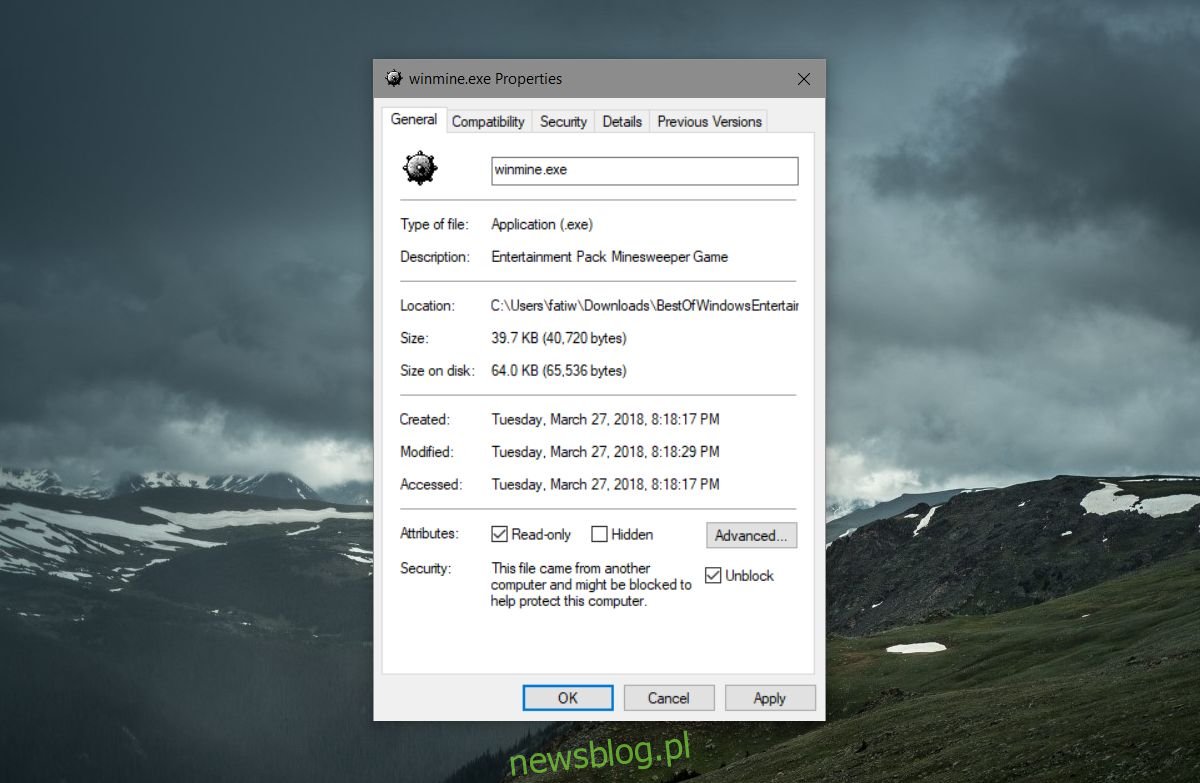
Đó là tất cả những gì bạn phải làm. Lần tới khi bạn khởi chạy ứng dụng này, bạn sẽ có thể nhấp đúp vào ứng dụng và chạy nó mà không bị dừng bởi Windows Màn hình thông minh.
Để chặn lại ứng dụng, chỉ cần quay lại cùng một cửa sổ Thuộc tính và bỏ chọn tùy chọn Bỏ chặn. Một lần nữa, bạn cần xác thực thay đổi với quản trị viên.
Có nhiều ngoại lệ cho cái này. Ví dụ: nếu bạn chạy dấu nhắc lệnh với quyền quản trị viên hoặc mở sổ đăng ký hệ thống Windows, SmartScreen sẽ hỏi xem bạn có muốn cho phép các ứng dụng này thực hiện các thay đổi đối với hệ thống của mình không. Không có cách nào khác trừ khi bạn hạn chế mạnh mẽ những gì SmartScreen bảo vệ chống lại, đó không phải là một ý tưởng hay.
SmartScreen trên hệ thống Windows 10 là một tính năng thiết yếu, tuy nhiên nó có thể được thực hiện với một chút cải tiến. macOS có một tính năng tương tự, tuy nhiên, khi người dùng bỏ qua nó để khởi chạy một ứng dụng, nó sẽ ghi nhớ các tùy chọn của người dùng và không khóa lại ứng dụng trong lần khởi chạy tiếp theo. Không có lý do tại sao màn hình SmartScreen trên hệ thống Windows 10 không thể thông minh như vậy, mặc dù có thể nói rằng nếu Microsoft thực hiện một thay đổi như vậy, họ sẽ làm hỏng quá nhiều thứ trong quy trình. Cũng có thể các quy trình đưa ứng dụng vào danh sách cho phép không đơn giản như lẽ ra phải làm để bảo vệ người dùng.
